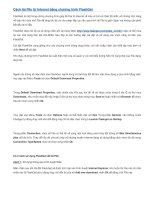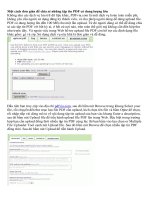Tạo tập tin PDF bằng chương trình doPDF.doc
Bạn đang xem bản rút gọn của tài liệu. Xem và tải ngay bản đầy đủ của tài liệu tại đây (151.53 KB, 3 trang )
T o t p tin PDF b ng ch ng trình doPDFạ ậ ằ ươ
PDF là m t chu n nh d ng t p tin v n b n r t ph bi n, nó tích h p t t c các thành ph n, Font ch vào trong m t t p tin duy nh t, nh ó t p tin ộ ẩ đị ạ ậ ă ả ấ ổ ế ợ ấ ả ầ ữ ộ ậ ấ ờđ ậ
này s c hi n th t t trên t t cá các máy vi tính có s d ng h i u hành và ph n m m khác nhau.ẽ đượ ể ị ố ấ ử ụ ệđề ầ ề
doPDF là m t trong s nh ng ch n g trình t o PDF thông d ng. doPDF gi l p máy inộ ố ữ ươ ạ ụ ả ậ oả thông qua ó t o thành t p tin PDF. Ch n g trình để đ ạ ậ ươ
doPDF c s d ng mi n phí và có h tr ti ng Vi t (không d u), ch y trên h i u hành Windows 2000, XP, Vista, download phiên t i trang đượ ử ụ ễ ỗ ợ ế ệ ấ ạ ệđề ạ
web: />Sau ây là cách cài t và s d ng doPDF:đ đặ ử ụ
• Nh n úp chu t vào t p tin doPDF cài t . Khi xu t hi n b ng ch n ngôn ng b n có th ch nấ đ ộ ậ để đặ ấ ệ ả ọ ữ ạ ể ọ Vietnamese ch n ngôn ng ti ng để ọ ữ ế
Vi t, nh nệ ấ Ok.
• Theo các b c cài t c h ng d n b ng ti ng Vi t cài ch n g trình b ng cách nh nướ đặ đượ ướ ẫ ằ ế ệ để ươ ằ ấ Tiep. Sau cùng có th b n s c yêu ể ạ ẽđượ
c u kh i n g l i máy, nh nầ ở độ ạ ấ Hoan tat kh i n g l i máy.để ở độ ạ
• Sau khi cài xong s xu t hi n bi u t n g (Icon) máy in trong c a sẽ ấ ệ ể ượ ủ ổ Printers and Faxes.
T bây gi b n ã có th t o t p tin PDF t b t c v n b n nào k c các trang web b ng cách mừ ờ ạ đ ể ạ ậ ừ ấ ứ ă ả ể ả ằ ở v n b nă ả (ho c trang web), ch nặ ọ Print t ừ Menu
File -> Print (ho c nh n phímặ ấ Ctrl + p).
Ch n máy inọ doPDF, sau ó ch n các thông s và in nh i v i các máy in bình th n g khác. N u mu n b n c ng có th ch n các thông s cho đ ọ ố ưđố ớ ườ ế ố ạ ũ ể ọ ố
máy in doPDF b ng cách nh n vào nútằ ấ Preferences.
Trong Printing Preferences, chú ý các thông s sau:ố
• Mau dinh san: nh kích th c c a b n in (kh gi y), thông th n g nên ch n A4.Đị ướ ủ ả ổ ấ ườ ọ
• Dinh huong: In theo chi u ngang hay d c c a kh gi y, ph n này th n g t n g.ề ọ ủ ổ ấ ầ ườ ựđộ
• Do phan giai: rõ nét c a b n in, nên ch n kho ng 300 ho c h n.Độ ủ ả ọ ả ặ ơ
• Co dan: Phóng to ho c thu nh b n in, 100% là in úng kích th c th t.ặ ỏ ả đ ướ ậ
• Nh nấ Ok ch p nh n các thông s .để ấ ậ ố
Sau khi nh n nútấ Print ra l nh in s xu t hi n b ngđể ệ ẽ ấ ệ ả Save PDF file, ch n n i l u tr và tên c a t p tin PDF n u mu n (tên m c nh s là tên c a ọ ơ ư ữ ủ ậ ế ố ặ đị ẽ ủ
v n b n). Nh nă ả ấ Ok ng ý.để đồ
Ch ng trình doPDF s t o ra t p tin v n b n có ph n m r ng là PDF, n u trên máy c a b n có cài s n ch ng trình c t p tin PDF thì t p tin này ươ ẽ ạ ậ ă ả ầ ở ộ ế ủ ạ ẵ ươ đọ ậ ậ
s t ng m ra. N u máy c a b n ch a c cài ch ng trình c t p tin PDF thì b n có th t i v vài t và s d ng mi n phí ch ng trinh ẽ ự độ ở ế ủ ạ ư đượ ươ đọ ậ ạ ể ả ề đặ ử ụ ễ ươ
Adobe Acrobat Reader t i trang web:ạ Ngoài ra ch ng trình Adobe Acrobat Reader th ng có trong cácươ ườ
d a CD kèm theo Mainboard, các thi t b k thu t s (Camera, Mobile Phone ).ĩ ế ị ỹ ậ ố